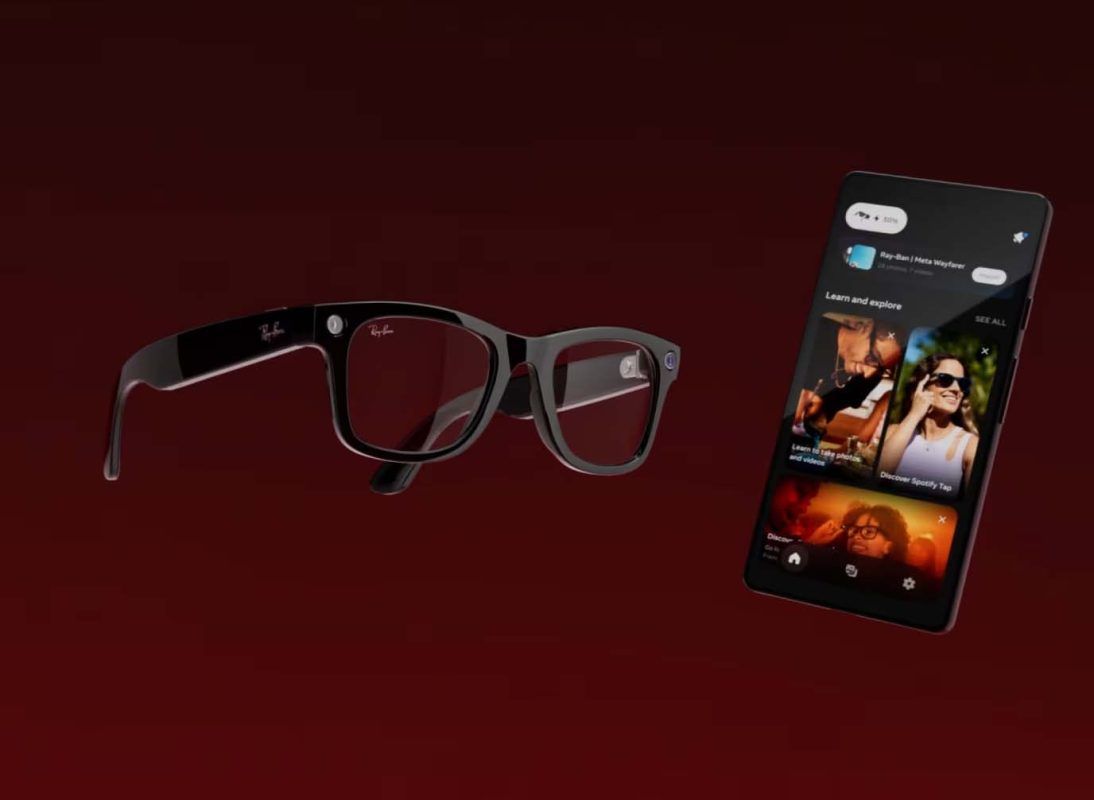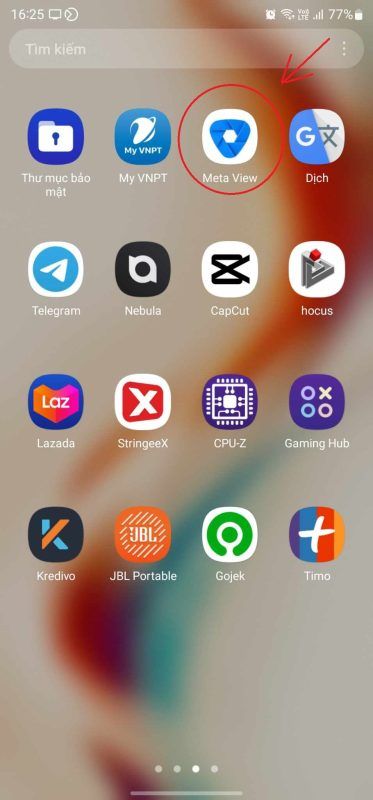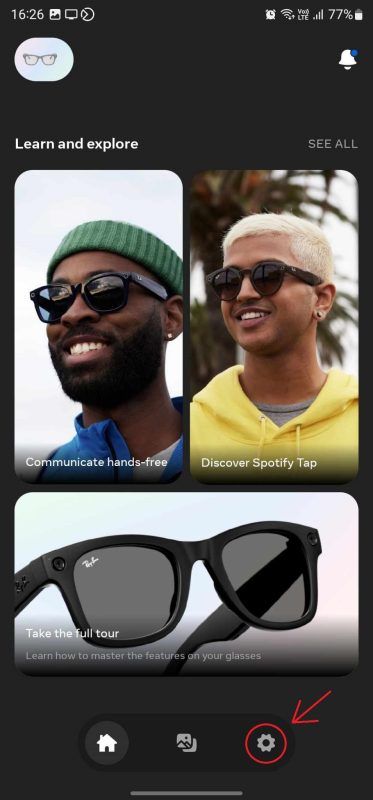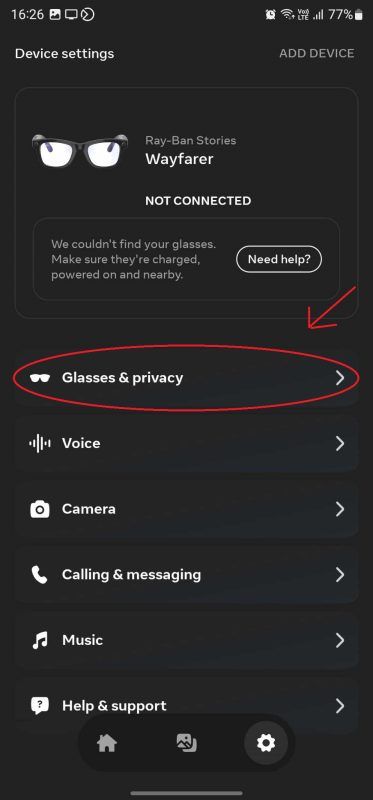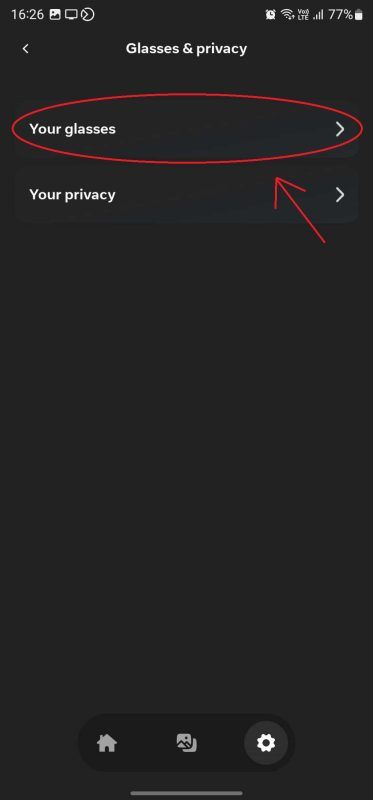Kính thông minh Ray-ban Meta chỉ có thể kết nối được với một điện thoại và một tài khoản (facebook, meta) duy nhất. Trong trường hợp bạn cần đổi điện thoại hoặc tặng kính cho người khác thì cần khôi phục cài đặt gốc factory reset kính để kính có thể kết nối được tài khoản của người khác

Reset Factory kính sẽ xóa tất cả mọi dữ liệu từ hình ảnh cho đến video đã quay trên kính của bạn và sẽ cần yêu cầu bạn hủy ghép nối với kính thông qua ứng dụng Meta View. Reset Factory sẽ có 2 cách mà bạn có thể làm theo ở dưới đây:
1. Reset Factory thông qua ứng dụng Meta View
- Mục “Factory reset” sẽ nằm ở dưới cùng, bạn hãy click chọn và sau đó làm theo hướng dẫn trên app là bạn đã có thể reset factory kính.
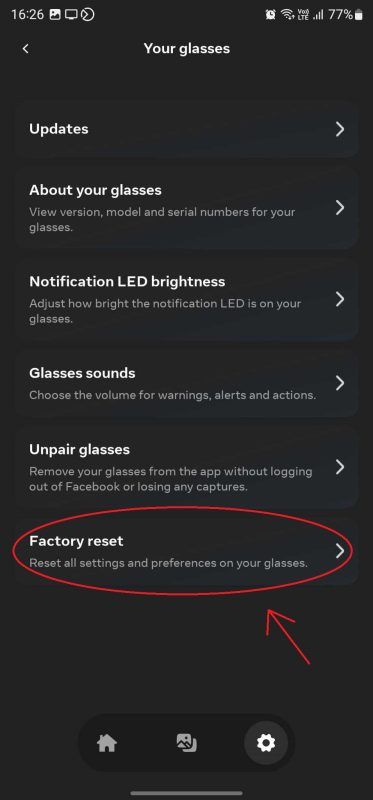
2. Reset Factory kính bằng cách thủ công
- Gấp bản lề bên phải của kính về vị trí ban đầu
- Nhấn nút chụp hình ở bản lề bên phải của kính 5 lần cho đến khi đèn LED chuyển sang màu “Cam“
- Nhấn và giữ nút chụp hình ở bản lề bên phải của kính cho đến đèn LED bắt đầu nhấp nháy
- Thả tay ra khỏi nút chụp hình và chờ đợi đèn LED nhấp nháy đèn chuyển từ “trắng” sang “xanh lá”. Một khi đèn đã chuyển sang màu xanh lá thì bạn hãy tắt kính, vậy là đã hoàn thành quá trình Reset Factory.
Sau khi đã khôi phục cài đặt gốc thành công. Bạn có thể sử dụng app Meta View để liên kết và cài đặt trên điện thoại mới